Comment corriger l'erreur 0x80071771 dans Windows 10/11
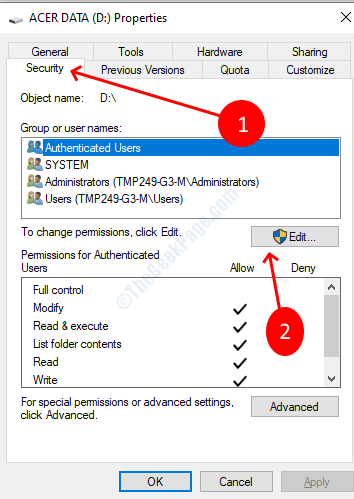
- 5034
- 1006
- Clara Nguyen
L'erreur 0x80071771 apparaît lorsque les utilisateurs essaient d'ouvrir certains fichiers sur Windows 10 ou Windows 11 pour décrypter les fichiers cryptés. Le message dans l'erreur indique que le fichier spécifié n'a pas pu être décrypté. La raison de l'erreur est une insuffisance des privilèges des utilisateurs dans la plupart des cas.
Les fichiers cryptés ne peuvent être ouverts qu'avec une clé de chiffrement associée à l'utilisateur qui a créé ce fichier. Donc, si vous essayez d'ouvrir ce fichier avec un autre compte d'utilisateur, cela vous donnera cette erreur. Ne nous inquiétez pas, nous avons trouvé une solution qui vous aiderait à ouvrir le fichier. Suivez les étapes pour résoudre l'erreur:
Obtenez des autorisations complètes
Étape 1: Ouvrez l'explorateur de fichiers Windows et accédez au Ce PC emplacement.
Étape 2: Faites un clic droit sur le lecteur dans lequel votre fichier est situé et sélectionnez propriétés.
Étape 3: Dirigez-vous vers le sécurité onglet, cliquez sur le bouton qui dit modifier. Il ouvrira une nouvelle fenêtre.
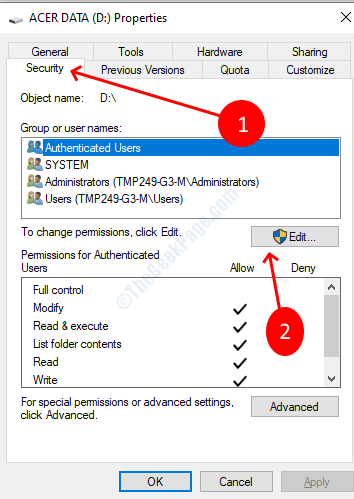
Étape 4: dans le autorisation fenêtre, cliquez sur le ajouter bouton. Appuyez sur oui sur l'invite de contrôle du compte utilisateur.
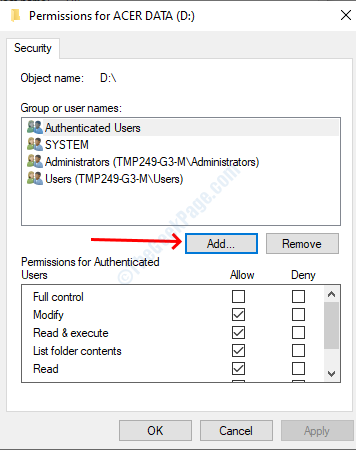
Étape 5: Type Tout le monde Dans la zone de texte qui indique entre les noms d'objets pour sélectionner, puis cliquez sur le bouton OK.
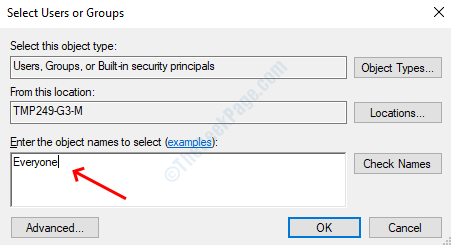
Étape 6: Dans le sécurité fenêtre, une nouvelle entrée proposera un nom comme tout le monde. Sélectionnez-le et autorise tout l'autorisation des cases ci-dessous.

Étape 7: cliquez sur le Appliquer et puis D'ACCORD bouton pour fermer la fenêtre des propriétés.
Étape 8: Ouvrez à nouveau le propriétés du lecteur, allez au titres onglet, et cliquez sur le avancé bouton. Il ouvrira une fenêtre de paramètres de sécurité avancée.
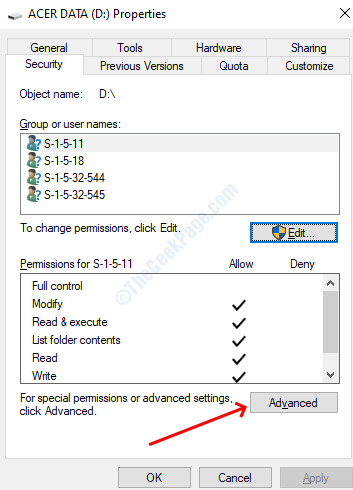
Étape 9: cliquez sur ajouter.
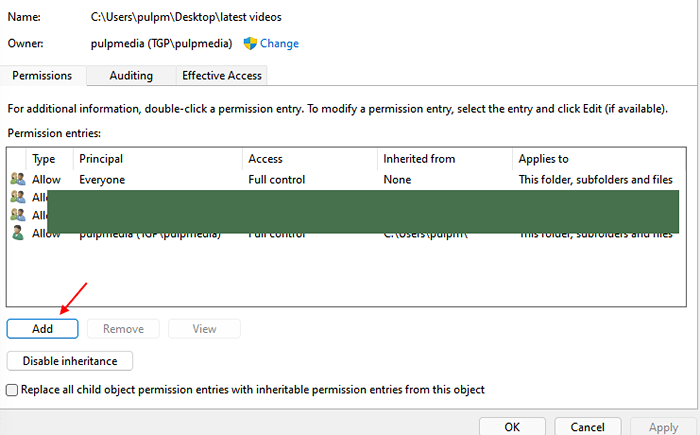
Étape 10: cliquez sur le Sélectionnez un directeur.
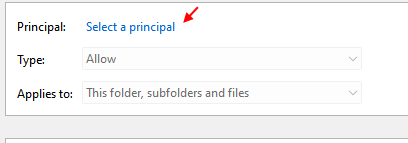
Étape - écrire Tout le monde et cliquer D'ACCORD.
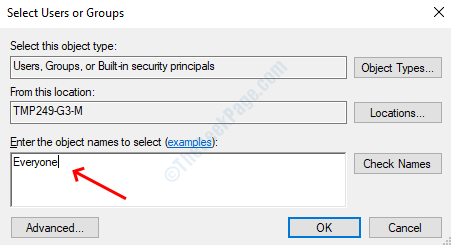
Étape - maintenant, sélectionnez tout autorisation de base et cliquer D'ACCORD.
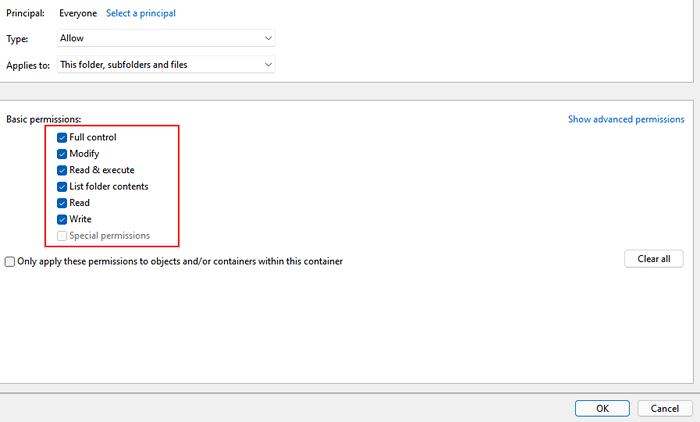
Étape - Cliquez sur Appliquer et OK et fermez toutes les fenêtres
Étape 16: Redémarrez votre ordinateur après avoir terminé le processus ci-dessus.
Retirez l'option de contenu chiffré
Étape 17: Ouvrez le Explorateur de fichiers Windows et allez à l'emplacement où vous êtes confronté à l'erreur.
Étape 18: Faites un clic droit sur le dossier et sélectionnez propriétés.
Étape 19: cliquez sur le Avancé bouton pour ouvrir la fenêtre Advanced Attributs.
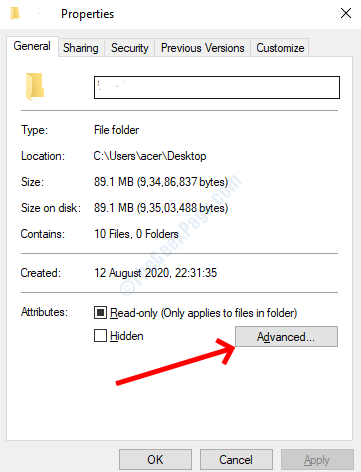
Étape 20: Supprimez la vérification de la case à cocher intitulée Crypt Contenu pour sécuriser les données. Fermez la fenêtre Propriétés.
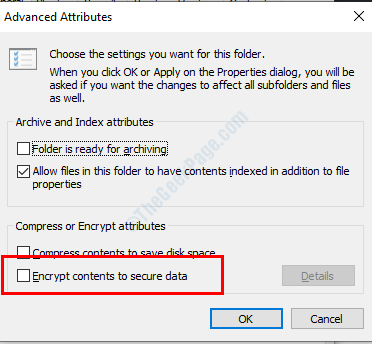
Votre fichier / dossier est décrypté maintenant et vous ne faisez plus face à l'erreur.
Et qu'est-ce qui se passerait si Chiffrer le contenu pour sécuriser les données L'option n'est pas contrôlée
Vous pouvez utiliser l'invite de commande pour décrypter un fichier.
1- Search CMD dans la boîte de recherche.
2 - Maintenant, cliquez avec le bouton droit et cliquez sur Exécuter en tant qu'administrateur.
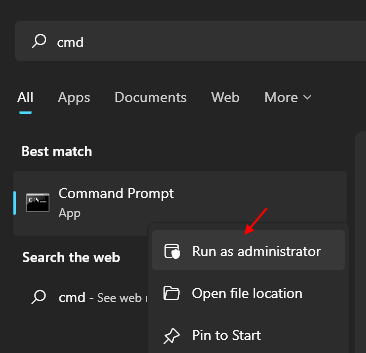
3 - Maintenant, exécutez la commande donnée ci-dessous pour décrypter le fichier.
chiffre / d "chemin complet du fichier avec extension"
N'oubliez pas de remplacer le chemin complet du fichier à la commande donnée ci-dessus.
- « Point d'entrée INSTRAUTRE DE LIENS dynamique de la bibliothèque dans Windows 10 Correction
- Comment réparer les oups! Nous n'avons pas pu enregistrer cette erreur dans l'application Photos »

